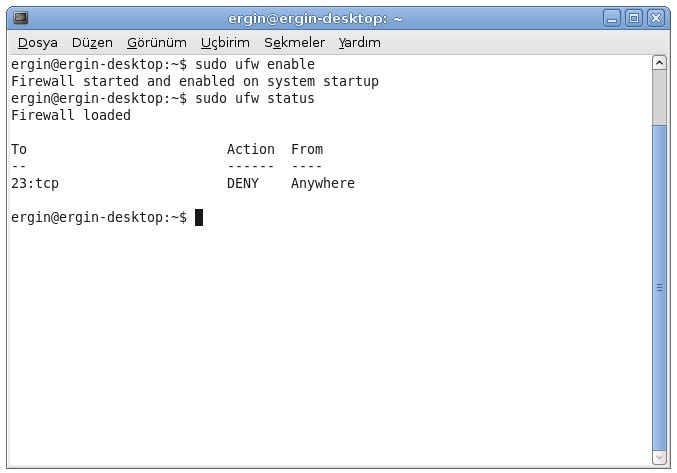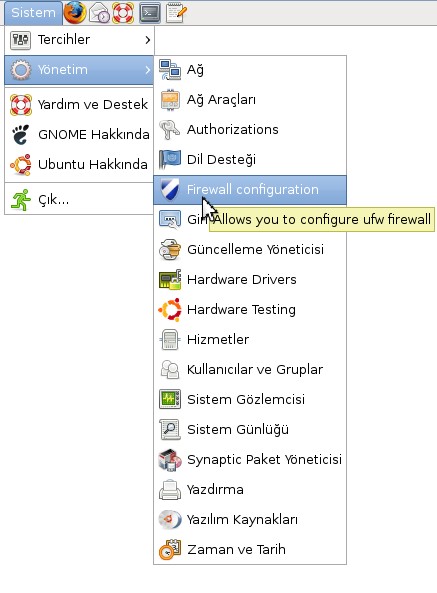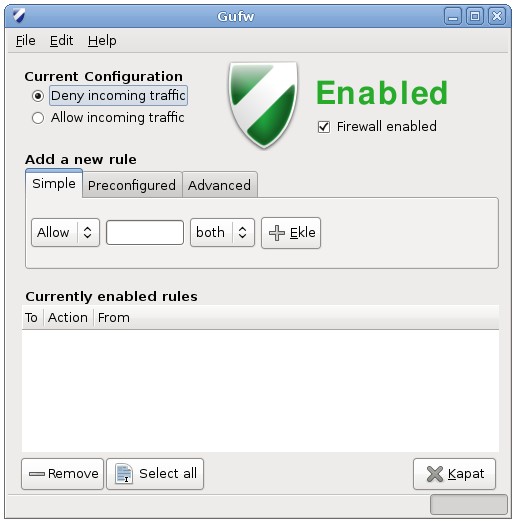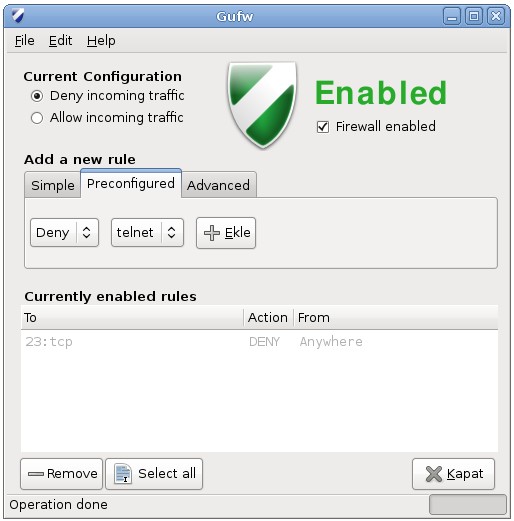Ubuntu'da güvenlik duvarı kullanımı
I. GİRİŞ
Arkadaşlar,
Pek çoğunuzun da bildiği gibi Ubuntu'da varsayılan olarak İnternet portları kapalıdır, dolayısıyla Ubuntu'da güvenlik duvarına (firewall) ihtiyaç yoktur. Ancak Windows'tan gelme eski paranoyak alışkanlıklarımızla, çoğu zaman, sistemde arkaplanda çalışan bir güvenlik duvarı olmasını isteriz.
Ubuntu'da ve çoğu Linux dağıtımında hali hazırda IPTables isimli bir güvenlik duvarı yazılımı vardır ancak ilk kurulumda aktif değildir. IPTables'ı yapılandırmak için ayar dosyalarıyla uğraşmak gerekir ve bu ayarlar, yeni ve orta seviye kullanıcılar için zordur. Eskiden bu zorluğu gidermek amacıyla Firestarter isimli grafik aracını kullanıyordum. Dileyen arkadaşlar, kullanımı çok kolay olan bu IPTables önyüzünü hala kullanabilir, ancak Hardy Heron v.8.04 ile birlikte artık yeni bir aracımız var: UFW (Uncomplicated Firewall).
II. AYARLAR
UFW, Ubuntu ile birlikte yüklü geliyor ancak varsayılan olarak aktif değil. UFW güvenlik duvarının mevcut durumunu öğrenmek için konsolda şu komutu kullanabilirsiniz:
sudo ufw status
UFW'yi başlatmak için:
sudo ufw enable
komutu yeterli olacak ve bir dahaki sistem açılışında da aktif olacaktır. Güvenlik duvarını durdurmak içinse:
sudo ufw disable
komutunu vermeniz yeterlidir.
UFW ile ilgili kayda değer diğer komutlarsa şöyle:
Sistem kaydının (log) tutulması özelliğini açıp kapatmak için:
sudo ufw logging on|off
Yeri gelmişken, UFW'nin logları nerede tuttuğu tartışma konusu. Yaptığım aramalar neticesinde elde ettiğim sonuç; bu kayıtların "/var/log/messages" ve "/var/log/syslog" dosyalarında tutulduğu yönünde. Görüntülemek içinse konsoldan verilecek
grep UFW /var/log/messages grep UFW /var/log/syslog
komutları yeterli olacaktır.
Belli bir servisin İnternet erişimini açıp kapatmak için:
sudo ufw allow|deny servis_ismi
(Örneğin, "sudo ufw deny telnet" komutu, telnet hizmetini devre dışı bırakacaktır.)
Belli bir portun İnternet erişimini açıp kapatmak için:
sudo ufw allow|deny port_ismi
(Örneğin, "sudo ufw deny 53")
Belli bir IP adresini engellemek için:
sudo ufw deny IP_no
(Örneğin, "sudo ufw allow from 192.168.254.254")
Yukarıda verilen kuralları iptal etmek için de:
sudo ufw delete allow|deny kural_ismi
(Örneğin: sudo ufw delete deny telnet sudo ufw delete deny 53 sudo ufw delete allow from 192.168.254.254)
Diyelim ki yukarıdaki gibi komutlar vererek bazı kurallar tanımladınız, ancak ne kural tanımladığınızı unuttunuz. Bu durumda:
sudo ufw status
komutunu verirseniz, tanımladığınız kuralların bir listesini görebilir, buna göre hareket edebilirsiniz.
III. GRAFİK ARAYÜZ
Gördüğünüz gibi UFW güçlü, ancak kullanımı çok kolay bir konsol aracı. Yine de UFW için neden bir grafik arayüz yok diyebilirsiniz. Açık kaynak dünyası bunu da düşünmüş ve bizim için basit ama güzel bir arayüz hazırlamış: GUFW.
Bu aracın son versiyonunu şu adresten yükleyebilirsiniz: [1]
Yüklediğiniz de gufw aracı Sistem >> Yönetim menüsüne "Firewall Configuration" ismiyle yerleşiyor. Güzenlik duvarının çalışması için bu aracın arka planda çalışmasına ihtiyacınız yok, sadece kural tanımlamakta kullanabilirsiniz.
IV. TEST
Güvenlik Duvarı Testi: Bu testi yapmak için Shields Up! web sitesini kullanabilirsiniz. Siteyi ziyaret ederek, "Proceed" düğmesine basın, ardından "Common Ports" ile, güvenlik testini başlatabilirsiniz.
Bu testi kendi makinamda önce USB winmodem ile, sonra ethernet arayüzlü modem ile yaptım. Ethernet destekli modemin kendi güvenlik duvarı olduğu için ufw'nin açık olup olmaması sonucu değiştirmedi. Ancak USB winmodemde bütün portlar kapalı olmasına rağmen, bilgisayarı dış dünyadan gizleyen "shealth" modu için ekstra bir güvenlik duvarının etkin olması gerektiği ortaya çıktı.
USB modem ile yaptığım denemede güvenlik duvarının, varsayılan olarak, dışarıdan yapılan ICMP (ping) çağrılarına yanıt verdiği ortaya çıktı. ICMP'yi devre dışı bırakmak için şu adresteki yönergeler uyarınca:
gksu gedit /etc/ufw/before.rules
ile /etc/ufw/before.rules dosyasını root yetkileriyle açın,
-A ufw-before-input -p icmp --icmp-type echo-request -j ACCEPT
satırını buldum ve önüne yorum işareti (#) koyarak,
# -A ufw-before-input -p icmp --icmp-type echo-request -j ACCEPT
olarak değiştirip dosyayı kaydedin.
V. KAYNAKLAR
Konu ile ilgili diğer kaynaklar:
1. UFW ayarları ile ilgili olarak: [2] [3]
2. GUWF ayarları ve ekran görüntüleri için: [4] [5]
3. Shields Up! dışında güvenlik duvarı testi yapabileceğiniz bir diğer site: [6]
4. Ubuntu-Tr.org, sayın enginemr hocamızın hazırladığı belgenin aslı: [7]
VI. SON SÖZ
UFW'nin kullanımı ve temel ayarları böyle. Tabii daha pek çok ileri seviye ayar (örn. belli IP aralıklarını yasaklamak, belli programlara özel izinler atamak gibi) mevcut. Dileyen arkadaşlar bunları yukarıda bağlantılarını verdiğim kaynaklardan öğrenebilir.
Ubuntu'ya yeni başlayanlar tarafından çok sorulan bir sorulardan biri: Ubuntu'da güvenlik duvarına (firewall) gerek var mı? El Cevap: Eğer kendi arayüzü ve güvenlik duvarı olan ethernet arayüzlü ya da kablosuz bir modem kullanıyorsanız, bence yok. Eğer kendi arayüzü olmayan, İnternet hesabı kullanıcı adı ve şifresinin işletim sistemin tarafından verildiği bir USB modem kullanıyorsanız, bütün portlar kapalı olmasına rağmen, bence var.
Peki ilk kategoriye de girseniz, bunları bilmenize gerek var mı? Bence var. Neden? Çünkü bilgi güçtür.
Saygılar.